Excel:如何使用 vlookup 返回整行
您可以在 Excel 中使用以下语法来使用VLOOKUP函数查找某个范围内的特定值并返回与该值匹配的整行:
=VLOOKUP( A14 , $A$2:$D$11 ,{1,2,3,4},FALSE)
此特定示例在A2:D11范围内的单元格A14中搜索值,然后返回与该值匹配的整行。
注意:在公式中使用{1, 2, 3, 4} ,我们可以返回第 1 、 2 、 3和4列的值。
以下示例展示了如何在实践中使用此语法。
示例:使用 VLOOKUP 返回 Excel 中的整行
假设我们在 Excel 中有以下数据集,其中包含有关各种篮球运动员的信息:
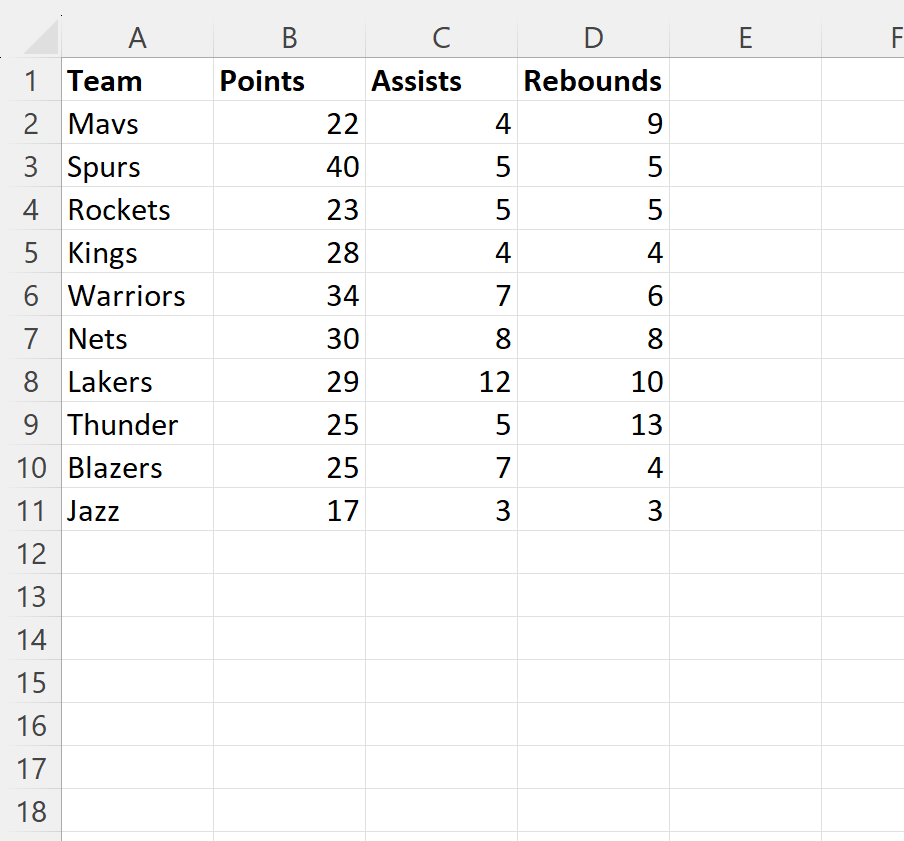
假设我们要在数据集中搜索球队名称“Mavs”并返回与该球队名称匹配的整行。
我们可以在单元格A16中键入以下公式来执行此操作:
=VLOOKUP( A14 , $A$2:$D$11 ,{1,2,3,4},FALSE)
以下屏幕截图显示了如何在实践中使用该公式:
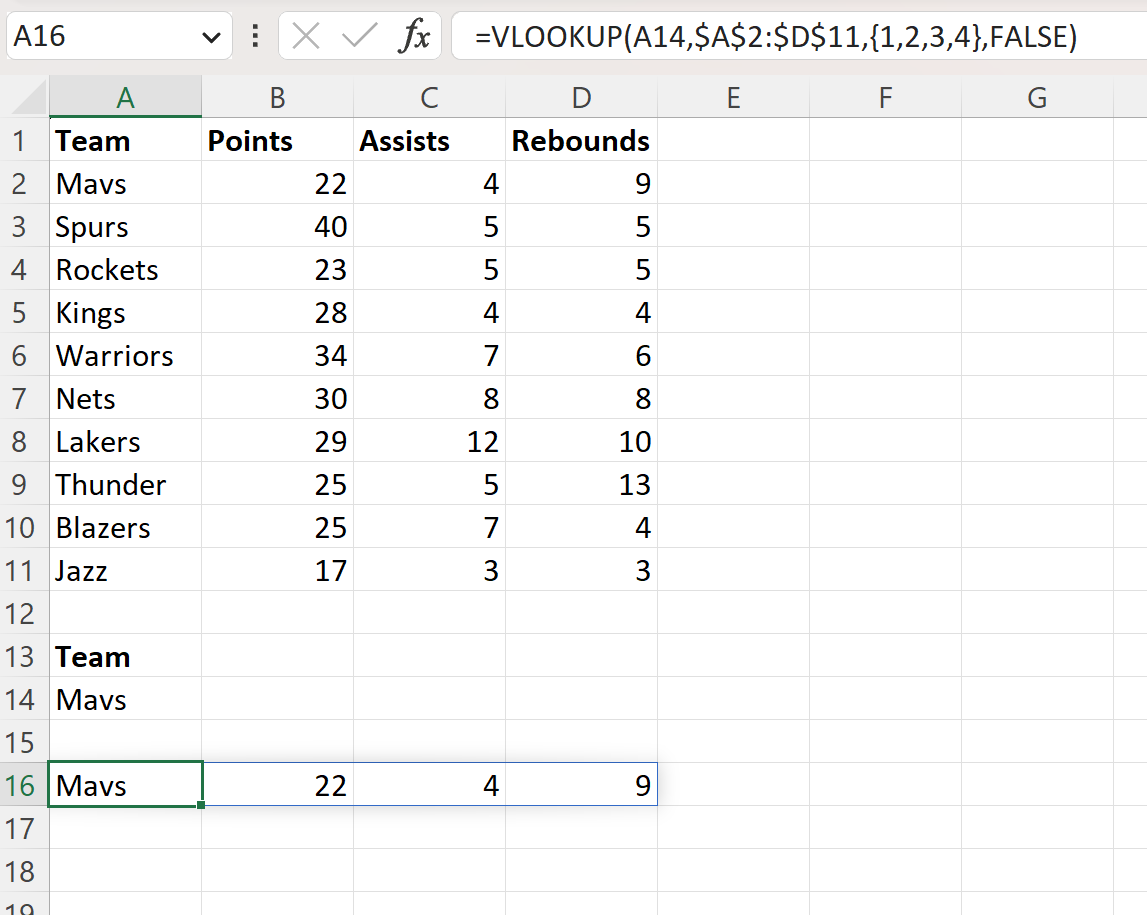
请注意,该公式返回与球队名称“Mavs”对应的整行值。
如果我们更改单元格A14中的团队值,公式将自动更新以返回与新团队名称对应的整行值。
例如,假设我们将单元格A14中的球队名称更改为“Nets”:
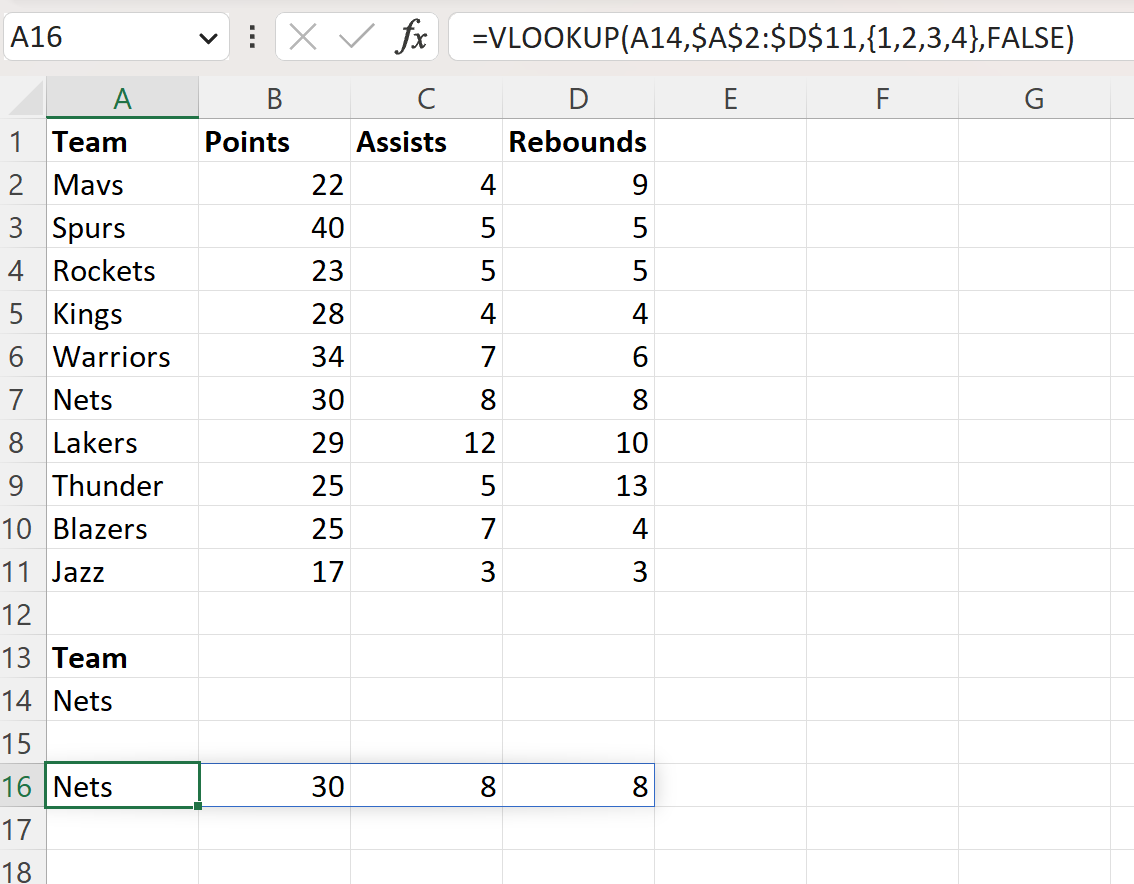
请注意,公式会自动更新以返回与球队名称“Nets”对应的整行值。
其他资源
以下教程说明如何在 Excel 中执行其他常见任务:
Excel:使用VLOOKUP水平返回多个值
Excel:使用 VLOOKUP 返回空白而不是零
Excel:如何按日期使用 VLOOKUP